
| SpaceClaim-Onlinehilfe |

|
Mit dem Werkzeug "Bemaßung " können Konstruktionen, das Zeichenblatt oder das 3D-Markup
" können Konstruktionen, das Zeichenblatt oder das 3D-Markup mit Maßen versehen werden.
mit Maßen versehen werden.
Die Konstruktion kann mithilfe von Bemaßungsbeschriftungen und den Werkzeugen "Ziehen
kann mithilfe von Bemaßungsbeschriftungen und den Werkzeugen "Ziehen " und "Verschieben
" und "Verschieben " geändert werden. Siehe Durchführen von Änderungen mit Bemaßungsbeschriftungen.
" geändert werden. Siehe Durchführen von Änderungen mit Bemaßungsbeschriftungen.
Eine Beschriftungsebene kann nicht nach dem Hinzufügen von Bemaßungen
kann nicht nach dem Hinzufügen von Bemaßungen in eine Unterkomponente verschoben werden, da dann Bezüge verloren gehen könnten.
in eine Unterkomponente verschoben werden, da dann Bezüge verloren gehen könnten.
Es können Dualbemaßungen aktiviert werden. Dann wird jede Bemaßung sowohl in metrischen als auch in angloamerikanischen Einheiten angezeigt. Siehe Optionen für Einheiten.
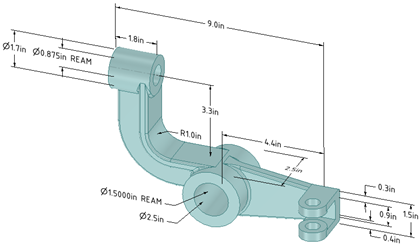
Auf den ![]() Bemaßung klicken
Bemaßung klicken
Zum Erstellen einer Bemaßung in 3D auf eine Fläche klicken, um eine Beschriftungsebene zu erstellen, auf der die Bemaßung platziert werden soll.
klicken, um eine Beschriftungsebene zu erstellen, auf der die Bemaßung platziert werden soll.
Den Mauszeiger auf die Flächen der Konstruktion bewegen, um die für Beschriftungen verfügbaren Ebenen anzuzeigen. (Im Skizzier-Modus und im Schneiden-Modus
und im Schneiden-Modus wird die Beschriftungsebene durch das Skizzierraster
wird die Beschriftungsebene durch das Skizzierraster bestimmt.) Wenn sich am Ort des Mauszeigers mehrere Objekte befinden, können diese mit dem Mausrad oder den Pfeiltasten einzeln hervorgehoben werden.
bestimmt.) Wenn sich am Ort des Mauszeigers mehrere Objekte befinden, können diese mit dem Mausrad oder den Pfeiltasten einzeln hervorgehoben werden.
Um eine Beschriftungsebene für eine zylindrische Fläche zu erstellen, die Achse des Zylinders auswählen.
des Zylinders auswählen.
Um in eine andere Beschriftungsebene zu wechseln, mit der rechten Maustaste klicken, im Kontextmenü Neue Beschriftungsebene auswählen auswählen und die gewünschte Beschriftungsebene auswählen.
Neue Beschriftungsebene auswählen auswählen und die gewünschte Beschriftungsebene auswählen.
Auf eine Kante oder eine Fläche klicken.
oder eine Fläche klicken.
Von der Stelle, an der auf den Kreis geklickt wird, hängt ab, ob von der Mitte, der nächstgelegenen oder der entferntesten Kante gemessen wird. Um die Mitte auszuwählen, auf die obere, untere, linke oder rechte Seite des Kreises klicken.
Den Mauszeiger über die Konstruktion bewegen, um eine Vorschau der möglichen Bemaßungen anzuzeigen.
Auf ein zweites Objekt klicken, wenn sich die Bemaßung zwischen den Objekten befinden soll.
klicken, wenn sich die Bemaßung zwischen den Objekten befinden soll.
(Optional) Ausrichtung für die Bemaßung im Fensterbereich "Optionen" auswählen. Es kann auch die Ausrichtung für den ersten und für den zweiten Bezug ausgewählt werden.
"Optionen" auswählen. Es kann auch die Ausrichtung für den ersten und für den zweiten Bezug ausgewählt werden.
Klicken, um die Bemaßung zu erstellen.
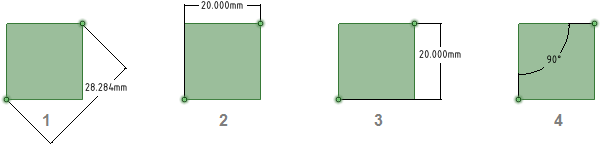
Beschriftungen, deren Ausrichtung im Fensterbereich "Optionen" geändert wurde
Bemaßungsausrichtung ist "Ausgerichtet"
Bemaßungsausrichtung ist "Horizontal"
Bemaßungsausrichtung ist "Vertikal"
Ausrichtung des 1. Bezugs ist "Horizontal", Ausrichtung des 2. Bezugs ist "Vertikal"
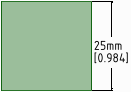
Eine Bemaßungsbeschriftung, für die in den Optionen für Einheiten Dualbemaßungen aktiviert wurden.
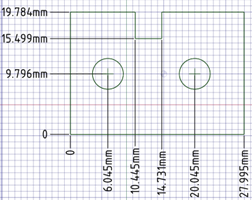
Beschriftungen von Ordinatenbemaßungen
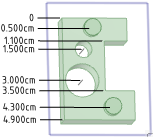
Ordinatenbemaßungen für eine ebene Fläche
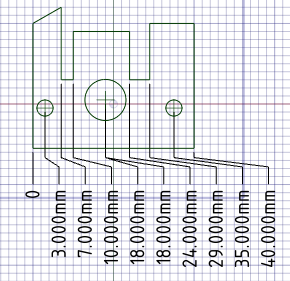
Automatische Knickpunkte bei Ordinatenbemaßungen mit geringen Abständen
© Copyright 2016 SpaceClaim Corporation. Alle Rechte vorbehalten.